Photoshop技巧:暴风雪的超酷教程
日期:2014-01-22 浏览次数:20568 次
这张画是大量基本的PS技巧堆砌而成的,
新建文件,大小为1280 x 1024 背景为白色
一.背景的制作
背景分为两部分,底图和放射线
1.底图:
将白色背景图层命名为“底图”
先设置喷笔,尽量大一些, 模式为multiply 压力pressure=3%,其它设置如图
之后就是喷出底图了,喷的时候把画面缩小一些,以把握整体感觉,第一层注意留一些空隙
后面则比较随意了,最后的画面应该是有明有暗有通透的感觉。

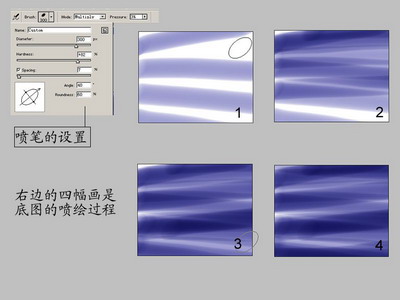
2.接下来是放射线的制作
新建图层、命名为放射线——用黑色填充——用noise/add noise加入杂点(点要大一些)——去色
——滤镜blur/radia blur (要用两次)——最后调节明度和对比度

3.接下来就是把“底图”和“放射线”两个图层融合了
复制“底图”图层,就叫它“底图2”,将“底图2” 翻转180度,并去色
将“放射线”的合成模式设为“screen” 和“底图2” 合并
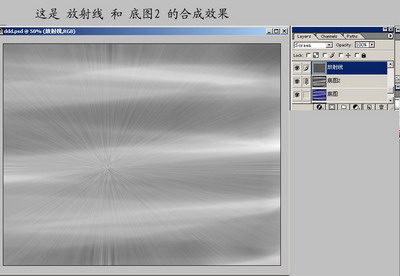
合并后的图层仍然叫“放射线”,接下来对“放射线”用滤镜 render/lighting effect
参数如图

就得到了下图

接下来,将得到的“放射线”图层的模式设为“screen” 和“底图”合成就得到了如图的效果

现在只剩下“放射线”一个图层了,这离我们要得到的背景图已不远了,
接下来就是新建一个图层,用黑色填充,并以“overly”的模式和“放射线”合并,得到背景
(记得将先在的图命名为“背景”)

二.在背景中加上景物
加入的景物可以是城堡,森林或者是神怪之类的(可以用素材,也可以自己画,废话)
方法就是运用不同的图层合成模式
(我一般用screen、overly、softlight、其它的建议大家试试,说不定会有意想不到的效果呢)
另外就是可以用一些滤镜使景物扭曲,以增强表现力
加入景物后的效果是这样的
原图上的背景可是我原来自己做的哦

三. 下面就是制造暴雪的效果了
1.新建一个图层叫“snow”,按下图制作一个基本的元素

